回收站使用來放置我們臨時刪除文件的位置,默認情況文件刪除後都會先保留在回收站中,需要我們手動將其刪除。最近使用Win10係統的用戶反映,在刪除某個大文件的時候,彈出一個對話框說文件太大,隻能進行徹底刪除的提示,該怎麼辦呢?遇到這樣的問題,我們隻需通過設置回收站大小即可解決,下麵小編給大家分享下win10回收站大小怎麼設置。
win10設置回收站大小的方法:
1、在【回收站】上單擊右鍵,選擇“屬性”;
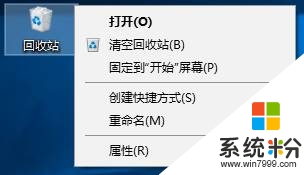
2、在下麵將自定義大小的“最大值”設置大一些,我們參考自己磁盤大小進行設置,比如當前C盤可用空間為30GB ,那麼我們可以把回收站設置10GB 即 10000 MB (1GB=1024MB),設置完成後點擊【應用】—【確定】即可。
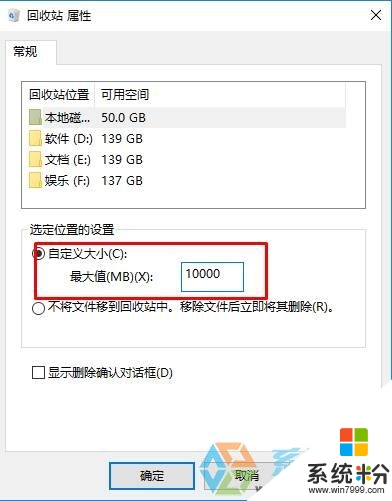
【win10回收站大小怎麼設置】參考上述的教程就知道了,還有其他的係統使用問題,特別是新的電腦係統下載後很多使用的疑問大家不知道怎麼解決,都可以上係統粉官網查看。
win10相關教程